SNS上で動くスタンプのようなものを見かけたことがあるのではないでしょうか?
それはGIFアニメという動くスタンプのようなものです。
本記事では動くスタンプGIFについての解説とGIFアニメ制作、GIFを使うときの注意事項などを含め、無料で使えるおすすめのGIF制作ソフトを紹介します。
そもそもGIFアニメとは?
GIFとはGraphics Interchange Format(グラフィックスインターチェンジフォーマット)の略称で、「ジフ」または「ギフ」と読みます。
画像形式の一種で、簡易的なアニメーションを表示することが出来る画像ファイルフォーマットです。簡単に言えば、動く画像です。
GIFアニメとは、GIFの特性の1つとして1つのファイルに複数の画像を保存できます。このGIFの特性を活かしてパラパラ漫画のように静止画を組み合わせて作られた動画が「GIFアニメ」と呼ばれるものです。
ブログやSNSで簡易的なアニメーションを入れたい時に使うことができ、動画よりも簡単・手軽に作成できる、静止画よりも強い印象を残すことが出来るという理由から、企業のHPなどでも活用が広がっています。
⭐ 合わせて読みたい 【無料アニメーションスマホアプリはこれ!】手書きイラストPVの作り方:詳しくはこちら
GIFアニメと動画は何が違うの?
最大の違いはGIFアニメには音声が入れられないという点があります。その為GIFアニメを作成するには視覚だけで伝わるような工夫が必要になってきます。
またその他にもGIFアニメには色数が256色となっており、画像がやや粗めになる事があります。
GIFアニメの解像度を上げたい方や、ある程度まとまった動画を作る場合には通常の動画制作、編集が向いています。
なので、GIFアニメはあくまで簡易的な動く画像として取り入れるのが1番良いでしょう。

GIFを利用してアニメを作るメリットとは?
ここまではGIFアニメについてご紹介していきましたが、ここでは動画編集とは違い、簡単に作成できるGIFを使ったGIFアニメについてのメリットをご紹介していきます。
また最近ではGIFアニメをマーケティングに活かした企業戦略などもあるので、興味のある方は必見です。
GIFを利用してアニメを作る大きなメリットは5つ挙げられます。
1. ユーザーの環境を選ばない。
GIFは比較的早い時期から使われ出した画像ファイルフォーマットなので、ほとんどの環境で標準的にサポートされています。なのでPCやスマホでも環境を選ばずに表示させることが可能です。
特に、スマートフォンのシェアが多いiPhoneで表示できるのはGIF、GIFアニメの強みと言えるでしょう。
2. 再生ボタンを押す必要が無い
通常の動画と違って、GIF、GIFアニメは再生・停止ボタンがありません。
勝手に再生し、ずっとループしてくれます。
いちいちボタンを押さなくても勝手に始まるので、ユーザーの手間を省くことが出来ます。
3. 比較的簡単に作れる
動画制作、動画編集となるととても大がかりな準備が必要なのに対して、GIF、GIFアニメは比較的簡単に作れることが最大のメリットです。
言葉や文章で説明するよりも簡単に要点をまとめて伝えることができるので、コンテンツを分かりやすく伝えるのに向いています。
また、無料でGIFアニメを作れるツールも出ています。
4. ファイルサイズが軽量
GIF、GIFアニメはひとつひとつの画像の解像度が粗いため、比較的ファイルサイズは軽量です。
ただし、粗くなることを加味して、最終的に書き出したGIFアニメがイメージに沿ったものか確認する必要があります。
また、GIFはあまり長いアニメにしてしまうとファイルサイズも大きくなりすぎてしまうばかりでなく、冗長になり見られなくなる可能性が高くなります。GIFアニメは比較的短時間のものにした方が良いでしょう。スマートフォンで見ても飽きない長さで、5秒くらいを目安にしましょう。
5. 少ない場所でも複数のコンテンツを盛り込める
GIFアニメにすることで、同じサイズの場所でも静止画より多くの情報を盛り込むことが出来ます。スマートフォンシェアが多い現代ではスクリーンショットをとる感覚でデスクトップ画面をGIFアニメにすることで、ちょっとした説明にも使えます。言葉や文章で説明するよりも簡単に要点を伝えることができ、コンテンツを分かりやすく伝えるのに向いているのもGIFアニメのメリットです。
GIFアニメを作成する時の注意点とは?
ここまではGIF制作においてのメリットを紹介しましたが、GIFアニメを初めて作成する方には様々な不安があるのではないでしょうか?
新しい事を始めるのに、メリットを知る事はもちろんですが注意すべき点を抑えて始めることもまた必要です。
そこで、ここではGIFアニメ作成の際の注意点もご紹介させて頂きます。
GIFアニメには音声が入れられない
GIFアニメはあくまで画像ファイルの一種なので、動画のように音声を入れることができません。
音声を入れたい場合などは短い動画制作・編集をする方が良いでしょう。
GIFアニメのファイル容量に注意が必要
GIFアニメは動画よりも容量が小さいとは言え、時間やサイズが大きくなれば、その分データ容量も大きくなります。
GIFアニメの場合、1MBを超えるとスマートフォンの動きが重くなる可能性があるため、注意しましょう。
GIFアニメの色数に制限がある
GIFアニメと動画の違いの所にも説明がありましたが、GIFアニメで表現できる色数は最大256色です。
写真や動画のような鮮やかさや、きめ細かな色彩表現が出来ないので注意が必要です。
写真や動画のように鮮やかな色彩表現をしたい方は動画編集アプリや画像編集アプリがおすすめです。
以上の事から、GIFアニメに向いているモノは上記の事に対応しているものになります。
もし、「向いていないものだけどGIFアニメにしたい…」そんな場合には、色数を減らしたり、サイズを小さくしたり、音声を入れない等のように対応する必要があります。
無料でGIFアニメ制作するのにおすすめアニメーションソフト3選
GIFアニメや動画を作成するには、用途や必要とする機能に応じて最適なアニメーションソフトを使うと、目的に合ったGIFアニメを作成できます。
そこで今回は、初心者がGIFアニメ制作をスタートするのに最適なアニメーションソフトを紹介するとともに、アニメーションソフトごとの特徴についても紹介します。
初心者からプロまで愛用されるGIFアニメ制作ソフト「Animation Desk」
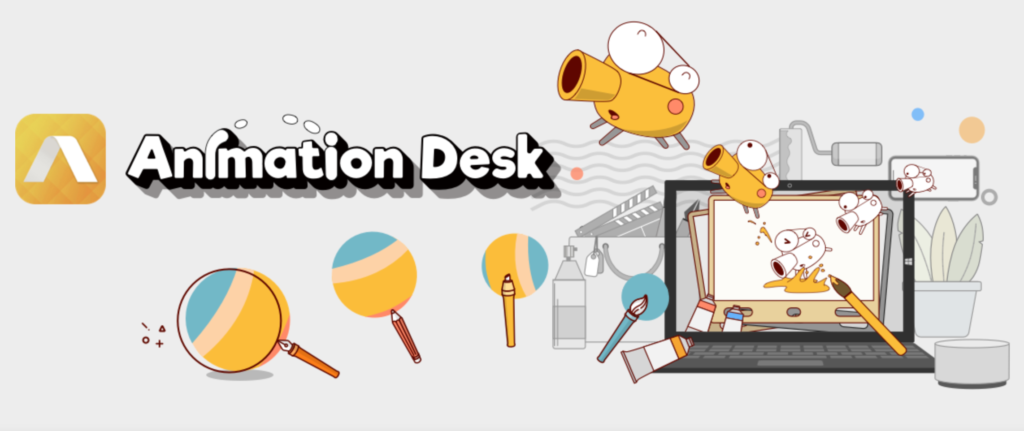
こちらのアニメーションソフトは初心者からプロまで愛用されるGIFアニメ制作ソフトです。
また特徴としては、以下の通りです。
-
- 多彩で豊富なブラシで動画や画像の上にアニメーションを直感的に作成できる。
- 画像や動画に動きをつけたり、あなたの想い出に創造性を加えることができる。
- 全てのモバイルデバイスに対応していて、アニメーションを簡単に作成し、共有することができる。
多彩で豊富な作業が出来るだけでなく、動画や画像を直感的に作成できるのがこのアプリの最大のメリットです。またPCだけでなく、スマートフォンにも対応している点で初心者~プロまで愛用できるとアニメーションソフトです。
初心者にも取り扱いやすいGIFアニメ制作ソフト「Filmora Mac版」
Filmora Mac版は、有償と無償の両方がありますが、無料でも有料と大差なくほとんどの機能が使えるアニメーションソフトです。
また特徴としては、以下の通りです。
-
- 簡易編集モードで初心者にも使いやすい
- 無償版と有償版の違いがほとんどない
- 公式サイトから、エフェクトなどさまざまな素材を入手できるため、目的に合う動画編集をすることができる
多くのソフトが無料版と有料版で出来る作業内容が大きく異なる中で、このソフトは大きな差が無く機能を使えるという点で他のソフトよりも良心的です。
また、経験者のみならず、初心者にも取り扱いやすいGIFアニメ制作ソフトとしても有名です。
■無料でダウンロードしてみる:Mac
多機能タイプでCGまで作成できるGIFアニメ制作ソフト「GIMP」
GIMPは無料で使えるオープンソースのソフトでありながら、多機能タイプでCGまで作成できる有料ソフト顔負けのアニメーションソフトです。
また特徴としては、以下の通りです。
-
- GIF、GIFアニメ初心者にも簡単に扱えるアプリであること。
- 機能が豊富で、写真のレタッチや画像を加工、CGなどの作成もできる
- 細かい調整や凝った演出も可能である。
無料版ソフトでも有料版に負けないほどの機能がある点と、細かい徴性や、演出が初心者でも出来る様になっているので、GIFアニメ制作スタートにはぴったりのソフトです。
■無料でダウンロードしてみる:Mac
⭐ おすすめ記事 【おすすめメモ帳アプリはこれ!】ビジネスに役立つメモ帳アプリ5選:詳しくはこちら
GIF制作ソフト:まとめ
ここまでGIFとはついてや、動画との違いや、GIFアニメ制作のメリットや注意点などについて説明してきました。そして以上をもとに筆者のおすすめのアニメーションソフトについても紹介させて頂きました。
GIF、GIFアニメは動画よりもSNSなどへのアップが簡単にできるので、動画編集よりも比較的簡単にできるので、始めやすいと思います。
まずはGIFについての必要性や動画よりも簡単なモノを作成したい方はぜひソフトをダウンロードし、チャレンジしてみるのがいいでしょう。
また動画編集とGIFアニメ制作を比べたい方は、以前動画編集についての記事もアップされているのでチェックしてみてください。
GIFについて理解を深め、本記事にあるおすすめのアニメーションソフトを参考にしてみてください。
.png)

